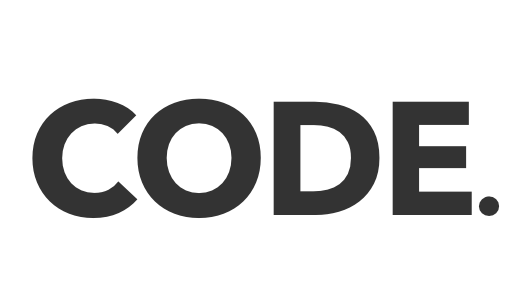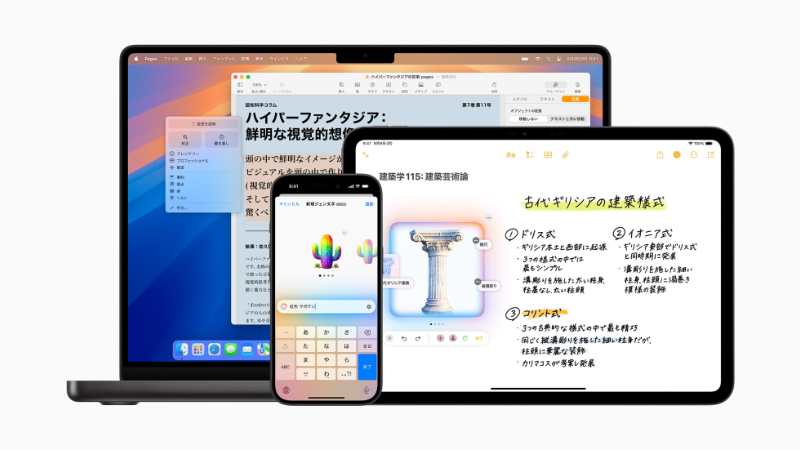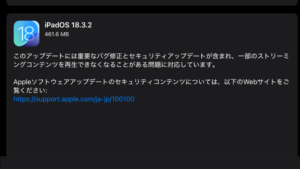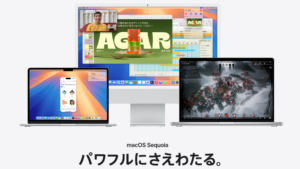本日2025年4月1日、Appleユーザー待望の最新OS「iOS 18.4」が正式にリリースされました!
事前の予想よりも早いタイミングでの登場となり、特に注目が集まっていたAI機能「Apple Intelligence」が、ついに日本語に対応したことが大きな話題となっています。
これにより、私たちのiPhoneやiPadの使い方が、より直感的でインテリジェントなものへと大きく進化する可能性を秘めています。
「今回のアップデートで具体的に何が変わったの?」
「Apple Intelligenceって日本語でどんなことができるようになった?」
「コントロールセンターや写真アプリの使い勝手はどう変わった?」
そんな疑問をお持ちのあなたへ。この記事では、テクノロジージャーナリストの視点から、iOS 18.4に関する最新情報を、どこよりも詳しく、そして分かりやすく解説します。
新機能の詳細から、アップデートの対象機種、安全な手順、そしてアップデート後に気をつけるべき点まで、あなたが知りたい情報を網羅しました。
この記事を読めば、iOS 18.4の全体像を素早く把握し、安心してアップデートを進めることができます。
- iOS 18.4がついに正式リリース!: リリース日やバージョン情報など基本情報を確認。
- Apple Intelligenceが日本語解禁: 待望の日本語対応!文章作成支援や画像生成など、具体的な新機能をチェック。
- 主要アプリ・機能が進化: デザイン刷新されたコントロールセンター、より使いやすくなった写真アプリなど、UI/UXに関わる変更点を解説。
- 見逃せない新機能・改善点: 新しい絵文字の追加や、メッセージ、マップ、Safariなどの便利な機能改善をピックアップ。
- 対象機種と安全なアップデート手順: あなたのデバイスが対応しているかを確認し、OTAまたはPCを使った確実なアップデート方法を紹介。
- アップデート後の注意点: バッテリー消費やアプリ互換性など、気になる点に関する最新情報を共有。
さあ、この記事を読んで、iOS 18.4がもたらす新しいiPhone/iPad体験への準備を始めましょう!
iOS 18.4 最新情報:リリース日と注目のアップデート内容速報
Appleは本日(2025年4月1日)、多くのユーザーが待ち望んでいたiPhone向けの新OS「iOS 18.4」(Build: 22E240)の正式版をリリースしました。
当初4月中のリリースが見込まれていましたが、前倒しでの公開となります。
今回のアップデートにおける最大の注目点は、なんといってもAI機能「Apple Intelligence」の日本語対応開始です。
これにより、iPhone 16シリーズやiPhone 15 Pro/Pro Maxなどの対応機種において、文章作成支援や画像生成といった先進的なAI機能を日本語で利用できるようになります。
その他にも、コントロールセンターのデザイン刷新や写真アプリの機能向上、新しい絵文字の追加など、多くの新機能や改善が含まれています。
ここでは、iOS 18.4のアップデート内容について、最新情報を速報でお届けします。
- 正式リリース日: 2025年4月1日(日本時間) / 2025年3月31日(現地時間)
- ビルド番号: 22E240
- 主な注目点:
- Apple Intelligenceの日本語対応開始
- 各種アプリ・機能の改善(コントロールセンター、写真アプリなど)
- 新しい絵文字の追加
- セキュリティアップデートとバグ修正
iOS 18.4の核心!Apple Intelligence 日本語での新機能と対応状況
今回のiOS 18.4アップデートにおける最大の目玉、それはApple独自のAI機能群「Apple Intelligence」が、ついに日本語に対応したことです。
これまで英語など一部言語でのみ提供されていましたが、今回のアップデートにより、多くの日本のiPhone/iPadユーザーがその恩恵を受けられるようになりました。
Apple Intelligenceは、単なる機能追加ではなく、OS全体に深く統合され、ユーザーの様々なタスクをより直感的かつ効率的にサポートします。
iOS 18.4で日本語対応した主な機能には、以下のようなものがあります。
- 文章作成支援 (Writing Tools): メールやメモなどで、文章の校正、要約、トーンの変更(より丁寧になど)をAIがサポートします。
- 優先通知 (Priority Notifications): ロック画面に表示される通知の中から、AIが重要と判断したものを優先的に表示し、情報の見逃しを防ぎます。
- 画像生成 (Image Playground): 「スケッチ」スタイルなどが追加され、簡単な指示(プロンプト)を日本語で入力するだけで、オリジナルの画像を生成できます。
- Genmoji: テキスト入力からオリジナルの絵文字を生成できます。
- その他: Siriの応答性向上や、より文脈に沿った理解力の強化なども含まれます。
これらの機能は、私たちのiPhone/iPadの使い方を大きく変える可能性を秘めています。
なお、Apple Intelligenceを利用するには、プロセッサの性能要件があり、iOS 18.4にアップデートしただけでは利用できない場合があります。
現時点での対応機種は以下の通りです。
- iPhone:
- iPhone 16 シリーズ (全モデル)
- iPhone 15 Pro
- iPhone 15 Pro Max
- iPad (iPadOS 18.4):
- M1チップ以降を搭載したiPad Pro
- M1チップ以降を搭載したiPad Air
お使いのデバイスが対応しているか確認の上、ぜひ日本語で利用可能になったApple Intelligenceの新機能を体験してみてください。
iOS 18.4で進化・追加された機能:コントロールセンターや写真アプリなどの変更点
iOS 18.4は、Apple Intelligenceの日本語対応以外にも、日常的な使い勝手を向上させる多くの進化や機能追加が行われています。
特に注目したい変更点をいくつかご紹介します。
1. コントロールセンターの刷新
毎日何度も使うコントロールセンターが、より便利に、そしてパーソナルに進化しました。
- デザイン変更とカスタマイズ性向上: ボタンの配置やサイズをより自由に変更できるようになりました。よく使う機能をアクセスしやすい位置に配置できます。
- 新しいコントロールの追加:
- Ambient Music: 気分に合わせて環境音楽を再生できる機能が追加されました。
- Visual Intelligenceショートカット: カメラを向けた対象の情報を素早く検索できるVisual Intelligence機能を、コントロールセンターから直接起動できるようになりました。
- APIの公開: 開発者は自身のアプリのコントロールをコントロールセンターに追加できるようになり、今後の拡張性が期待されます。
2. 写真アプリの機能強化
大切な思い出が詰まった写真アプリも、より見やすく、整理しやすくなりました。
- 新しい整理方法: 「最近の項目」だけでなく、日付やトピックごとに写真が自動で整理され、目的の写真を見つけやすくなりました。
- フィルター機能の向上: 特定の種類のメディア(スクリーンショットなど)を除外して表示するなど、より柔軟なフィルターが利用可能です。
- UIの変更: 全体的なインターフェースが見直され、より直感的な操作が可能になっています。
- 「最近削除した項目」の改善: ワンタップで写真を復元・削除できるボタンが追加されました。
3. その他の注目すべき変更点
- 新しい絵文字: 日常のコミュニケーションを豊かにする新しい絵文字が複数追加されました。
- メッセージアプリ: Tapback(メッセージへのリアクション)で任意の絵文字やステッカーが使えるように。また、より高画質なメディア共有が可能なRCSメッセージング規格への対応も進んでいます。
- マップアプリ: ハイキングに便利な地形図やカスタムルート作成機能が強化されました。
- Safari: ページ上の重要な情報を自動で抽出する「ハイライト」機能が追加されました。
- News+アプリ(※提供地域のみ): レシピ機能が追加され、料理のレシピを保存・参照しやすくなりました。
- パスワードアプリ: 新しく独立したパスワード管理アプリが登場し、Wi-Fiパスワードなども含め、あらゆる認証情報を安全に管理できます。
- Vision Pro連携: 新しい「Vision Pro」アプリが追加され、iPhoneからVision Proの設定や管理が行えるようになります。
これらの変更点により、iOS 18.4は多くのユーザーにとって、より快適で便利なOSへと進化しています。
iOS 18.4 アップデート対象機種とリリーススケジュール【公式情報】
新しいiOS 18.4にアップデートしたいけれど、自分の持っているiPhoneやiPadが対応しているか気になりますよね。
ご安心ください、iOS 18.4は、iOS 18が動作するすべてのiPhoneとiPadに対応しています。
以下に、iOS 18.4およびiPadOS 18.4に対応する具体的なモデルをリストアップします。
iOS 18.4 対応 iPhone モデル:
- iPhone 16 シリーズ (全モデル)
- iPhone 15 シリーズ (全モデル)
- iPhone 14 シリーズ (全モデル)
- iPhone 13 シリーズ (全モデル)
- iPhone 12 シリーズ (全モデル)
- iPhone 11 シリーズ (全モデル)
- iPhone XS, iPhone XS Max
- iPhone XR
- iPhone SE (第2世代以降)
iPadOS 18.4 対応 iPad モデル:
- iPad Pro 12.9インチ (第3世代以降)
- iPad Pro 11インチ (第1世代以降)
- iPad Air (第3世代以降)
- iPad (第7世代以降)
- iPad mini (第5世代以降)
リリーススケジュールについて:
iOS 18.4は、開発者向けベータ版が複数回(Beta 4は2025年3月上旬、RC版は3月下旬に複数回)リリースされ、テストが重ねられた後、2025年4月1日(日本時間)に正式版がリリースされました。
お使いのデバイスがリストに含まれている場合は、設定アプリからアップデートが可能です。
アップデート前には、念のため大切なデータのバックアップを取っておくことをお勧めします。
iOS 18.4へのアップデート手順:OTAとPC(iTunes/Finder)での方法解説
最新のiOS 18.4が利用可能になったところで、早速アップデートしたいですよね。
ここでは、iPhoneやiPadをiOS 18.4にアップデートする主な方法を2つご紹介します。
どちらの方法でも比較的簡単に行えますが、アップデート前には万が一に備えて、iCloudやパソコンにデータのバックアップを取っておくことを強くお勧めします。
方法1:Wi-Fi経由でのアップデート (OTAアップデート)
iPhoneやiPad単体で、Wi-Fi環境があれば行える最も手軽な方法です。
- Wi-Fiに接続: 安定したWi-Fiネットワークに接続されていることを確認します。
- 充電: 可能であれば、充電ケーブルに接続した状態で行うか、バッテリー残量が十分(50%以上推奨)にあることを確認します。
- 設定アプリを開く: ホーム画面から「設定」アプリをタップします。
- 一般を選択: 「一般」をタップします。
- ソフトウェアアップデートを選択: 「ソフトウェアアップデート」をタップします。
- ダウンロードとインストール: iOS 18.4のアップデート情報が表示されたら、「ダウンロードしてインストール」をタップします。利用規約に同意し、パスコードの入力が求められた場合は入力します。
- 待機: ダウンロードとインストールが自動的に行われます。完了するとデバイスが再起動し、iOS 18.4が利用できるようになります。
方法2:パソコンを使ったアップデート (Finder / iTunes / Appleデバイスアプリ)
パソコンをお持ちの場合は、より安定した環境でアップデートを行うことができます。
- パソコンの準備:
- Mac (macOS Catalina 10.15以降): Finderを使用します。
- Mac (macOS Mojave 10.14以前) または Windows PC: 最新バージョンのiTunesをインストールしておくか、Windowsの場合は「Appleデバイス」アプリを使用します。
- デバイスを接続: iPhoneまたはiPadをUSBケーブルでパソコンに接続します。
- Finder / iTunes / Appleデバイスアプリを開く:
- Finder: サイドバーからお使いのデバイスを選択します。
- iTunes / Appleデバイスアプリ: 左上(またはサイドバー)に表示されるデバイスのアイコンをクリックします。
- アップデートを確認:
- Finder: 「一般」タブで「アップデートを確認」をクリックします。
- iTunes / Appleデバイスアプリ: 「概要」タブで「アップデートを確認」をクリックします。
- ダウンロードしてアップデート: iOS 18.4のアップデートが見つかったら、「ダウンロードしてアップデート」(または単に「アップデート」)をクリックし、画面の指示に従います。パスコードの入力が求められる場合があります。
- 待機: パソコンがアップデートファイルをダウンロードし、デバイスにインストールします。完了するとデバイスが再起動します。
どちらの方法でも、アップデートには多少時間がかかる場合があります。時間に余裕をもって行ってくださいね。
iOS 18.4 アップデート後に注意すべき点:バッテリー消費やアプリ対応など最新情報
iOS 18.4へのアップデート、お疲れ様でした!
Apple Intelligenceの日本語対応など、新機能を試すのが楽しみですね。
ただ、メジャーアップデートの直後は、いくつか注意しておきたい点があります。
落ち着いて新機能を楽しむためにも、以下の情報をチェックしておきましょう。
1. バッテリー消費や発熱は一時的な可能性
アップデート直後は、iPhoneがバックグラウンドでファイルの最適化やデータの再インデックス作成などを行うため、一時的にバッテリー消費が増えたり、デバイスが少し熱を持ったりすることがあります。
これは通常、数時間から1〜2日程度で落ち着きます。
もし数日経っても改善しない場合は、設定を見直したり、特定のアプリの影響を疑ってみる必要が出てくるかもしれません。
2. アプリの互換性を確認しよう
iOSが新しくなると、まれに普段使っているアプリが正常に動作しなくなることがあります。
特に、しばらくアップデートされていないアプリなどは注意が必要です。
- App Storeで確認: 使いたいアプリがiOS 18.4に対応しているか、App Storeのアプリページで確認しましょう。
「バージョン履歴」に対応OSの情報が記載されている場合があります。 - 動作がおかしい場合: もしアプリがクラッシュしたり、予期せぬ動作をしたりする場合は、アプリ開発者によるiOS 18.4への対応アップデートを待つ必要があるかもしれません。
最新情報はアプリ開発者の公式サイトやSNSなどを確認してみてください。
3. Wi-FiやBluetoothの接続(まれに)
ごくまれに、OSアップデート後にWi-FiやBluetoothの接続が不安定になるという報告があります。
もし接続がおかしいと感じたら、以下の基本的な対処法を試してみてください。
- デバイスの再起動
- ネットワーク設定のリセット(設定 > 一般 > 転送またはiPhoneをリセット > リセット > ネットワーク設定をリセット ※Wi-Fiパスワードなどの再入力が必要になります)
4. 不具合かな? と思ったら
現時点(2025年4月1日)では、iOS 18.4へのアップデートによってデバイスが使用不能になるような深刻な不具合の報告は多くは見られません。(出典: sbapp.net, did2memo.net) しかし、もし何か予期せぬ問題が発生した場合は、まずはデバイスの再起動を試すのが基本的な対処法です。
また、今回のiOS 18.4では、多数のセキュリティ脆弱性が修正されています。(出典: MacRumors, Forbes) 安全のためにも、アップデートは適用しておくことが推奨されます。
最新の不具合情報や対処法については、Appleの公式サポートページや信頼できるテクノロジー系ニュースサイトなどを参考にすることをお勧めします。
多くの場合、アップデート直後の違和感は一時的なものです。少し様子を見ながら、iOS 18.4の新機能を存分に楽しんでくださいね。
まとめ:iOS 18.4であなたのiPhone/iPad体験はどう変わる?
本日リリースされたiOS 18.4は、iPhoneやiPadのユーザー体験を新たな段階へと引き上げる、注目すべきアップデートです。
最大のトピックは、やはり「Apple Intelligence」の日本語対応開始でしょう。
文章作成のサポートから、より賢くなったSiri、パーソナライズされた通知管理まで、AIが日常の様々な場面であなたのデジタルライフをよりスムーズに、そして豊かにしてくれる可能性を秘めています。
対応機種をお持ちの方は、ぜひその進化を体感してみてください。
また、刷新されたコントロールセンターや機能が向上した写真アプリなど、日々の操作に関わる部分での改善も多く、使い慣れたデバイスがより洗練され、パーソナルなものに感じられるはずです。
新しい絵文字の追加も、コミュニケーションに彩りを添えてくれるでしょう。
アップデート対象機種は幅広く、iOS 18を利用していたほとんどのユーザーがiOS 18.4の恩恵を受けることができます。
アップデート手順も簡単ですが、実行前にはデータのバックアップを忘れずに行いましょう。
アップデート直後は一時的にバッテリー消費が増えるなどの変化があるかもしれませんが、多くは時間とともに解消されます。
今回も多数のセキュリティ修正が含まれており、安全性の観点からもアップデートは推奨されます。iOS 18.4は、単なる機能追加にとどまらず、Appleが目指すよりインテリジェントでユーザー中心の体験への大きな一歩と言えるでしょう。
この最新OSが、あなたのiPhone/iPadライフをどのように変えていくのか、ぜひご自身で確かめてみてください。今後のiOSのさらなる進化にも期待が高まりますね。